Desen de imprimare în AutoCAD
Cum se imprimă un desen în avtokade.Kak efectua setările corecte atunci când se imprimă în AutoCAD. În acest tutorial am să-l descriu.
Imprimare desen în AutoCAD din spațiul model
Pentru că există mulți oameni care lucrează exclusiv în spațiul model. O să-ți spun cum să afișeze desenele pentru a imprima cu ajutorul cadrului.
Pentru a imprima clic desen pe fila Print, așa cum se arată în figură. Sau apăsați Ctrl + P.
Vă mulțumim pentru ajutor www.igroflash.ru site-ul lor
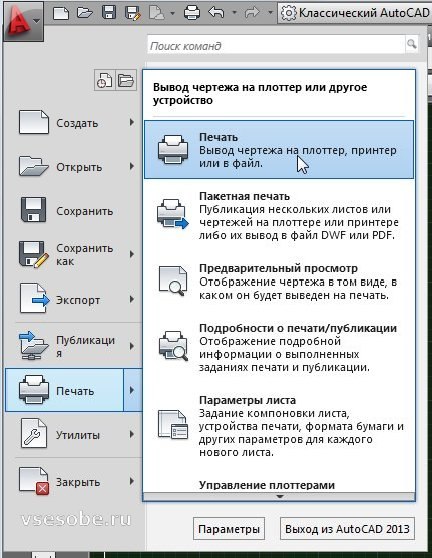
Se pare că aici o astfel de aici fereastra Imprimare. Acest lucru este în cazul în care sunt efectuate toate setările.
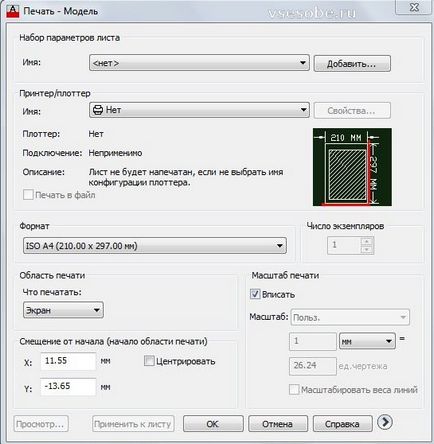
Pentru a începe, selectați imprimanta sau plotterul pe care vor fi imprimate. (Aleg imprimanta virtuală care păstrează doar desen în format PDF)

Acum, alegeți o dimensiune de imprimare. care este în conformitate cu desenul nostru (A4, A3, A2, A1, A0, și altele) și, respectiv, care pot fi imprimate pe imprimantă.
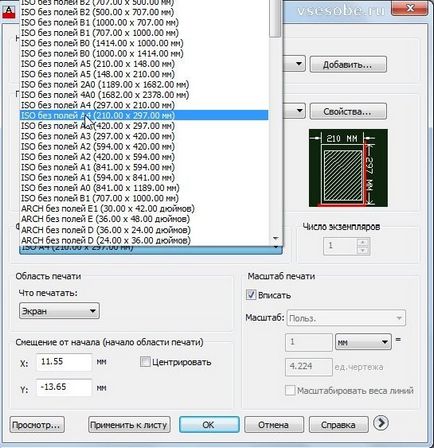
Acum, selectați zona de imprimare. Pentru a imprima din spațiul model de imprimare adecvat, cu un cadru.
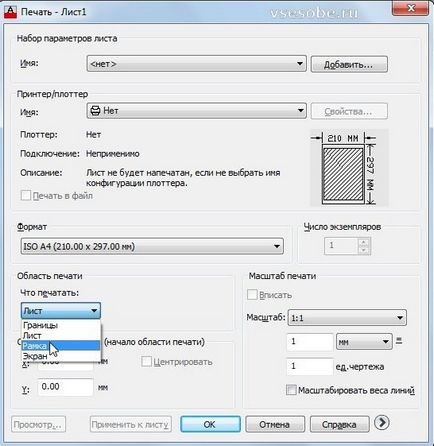
Selectarea dintr-o listă de imprimare din caseta, faceți clic pe butonul caseta va apărea. În continuare vom selecta desenul corespunzătoare pentru imprimare.

Alegerea unui desen pentru imprimare. (Există mai multe desene cadru audio, pentru imprimarea pe un plotter)
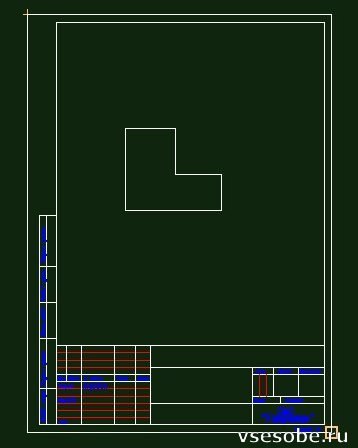
Dacă este necesar, faceți clic pe caseta de selectare pentru centru. Pentru poziționarea schitelor noastre în centrul foii de imprimat.
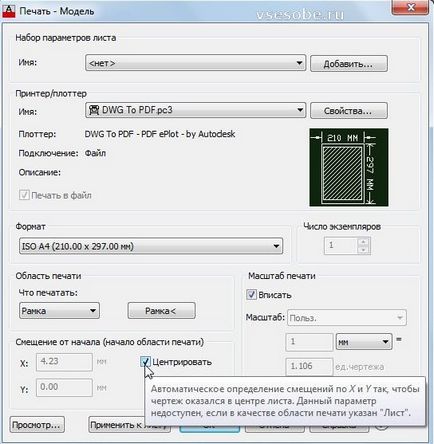
Dacă dimensiunea desenului selectat nu se potrivește cu formatul specificat, acesta poate fi introdus, făcând clic pe caseta de selectare corespunzătoare. În acest caz, întregul desen vor fi imprimate pe formatul de contact specificat, dar scara desenului nu va fi adevărat, așa cum va fi redusă la dimensiunea necesară.
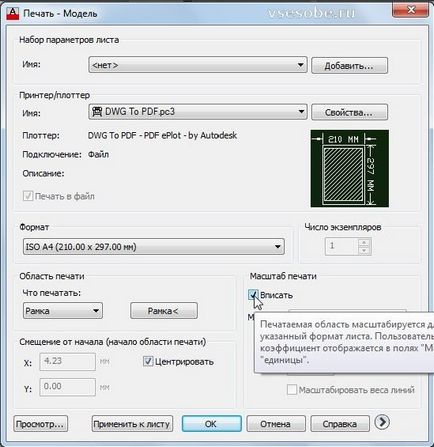
Dacă se dorește sau este necesar, puteți specifica o scară de desen.
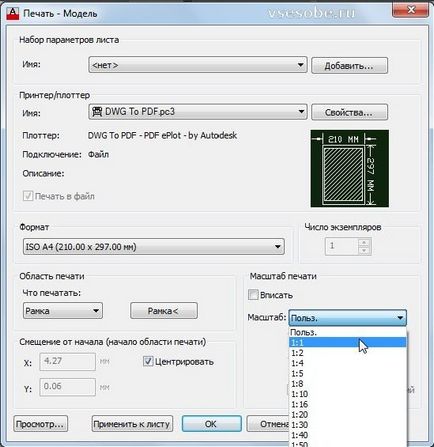
Dacă persoana de contact menționat desenul nu este plasat pe formatul selectat la o scară predeterminată, acesta este evidențiat frontierele roșu.
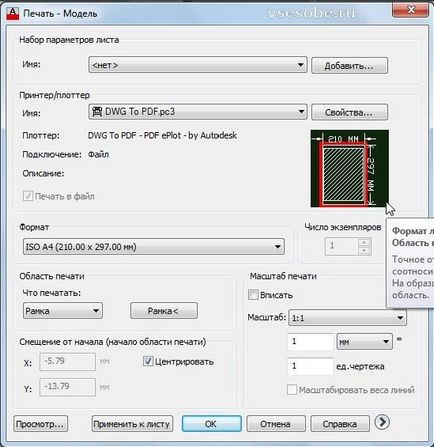
Puteți seta orientarea desen (portret sau peisaj), atunci când faceți clic pe bifa din colțul din stânga jos și pentru a maximiza fereastra.
Cum se imprimă o dimensiune particularizată în autocad.
Dacă doriți să specificați un format de imprimare personalizat (. A2x4, A2h5) în AutoCAD, se aplică următoarele setări:
Push proprietăți buton. Va apărea următoarea fereastră. Se alege dimensiunile de hârtie personalizate și faceți clic pe butonul de mai jos.
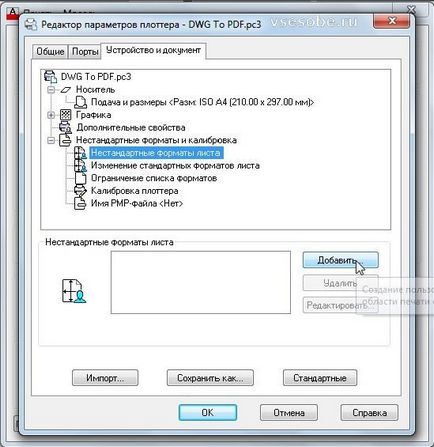
În această fereastră, așa cum am faceți clic pe.

Se specifică lungimea și lățimea formatul dorit. (Nu uita despre capacitățile de plotter sau imprimantă)

Definiți adâncitura de la marginea lista.Vse nu se încadrează în acest cadru nu va fi publicată.

Faceți clic pe Finish. Formatul nostru ar trebui să apară în lista de formate.
Imprimarea color și alb-negru în AutoCAD.
De obicei desene tehnice sunt imprimate în format alb-negru. Pentru acest stil de imprimare alb-negru trebuie să fie pornit. Pentru a verifica sau a modifica în setările de imprimare faceți clic pe săgeata din colțul din stânga jos pentru a extinde configurarea completă.

Acum, selectați monochrome.ctb stil pentru imprimare alb-negru sau alte stiluri pentru a imprima în culori.
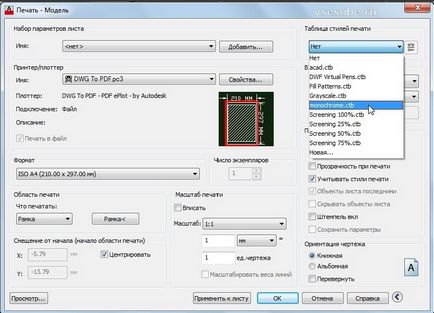
Imprimarea desenelor spațiu autocad de foaie.
Cei care lucrează cu spațiu de hârtie în AutoCAD, are o serie de avantaje atunci când se imprimă desene. Este suficient o dată pentru a configura foile necesare pentru a fi imprimate. Apoi, puteți utiliza cadru pentru imprimare (precum și din spațiul model) sau pentru a imprima întreaga pagină. Nu este necesar ca foaia să fie doar un singur desen, dimpotrivă mai convenabil să se adune mai multe desene pe foaie și apoi se retrage în întregime întreaga foaie de imprimat. Astfel, este posibil să se imprime întregului proiect.
Ai nevoie doar selectați listă zona pechatilist și faceți clic pe OK.
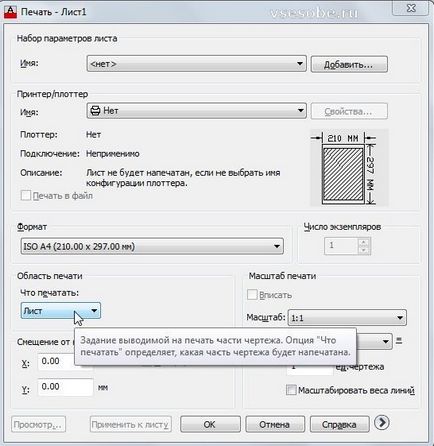
Eu în mod deliberat nu va da setări detaliate pentru imprimarea din spațiul de hârtie, așa cum are în ultima mea lecție cu care se poate citi.
Lecții AutoCAD. Lucrul cu spațiu de hârtie.
A se vedea desene Lecții Autocad pentru a imprima vsesobe.ru site-